Microsoft WordなしでWord文書を開く方法–最良の選択肢
あなたが会社のエコシステムの中にいる場合は、Microsoft WordとそのWord文書形式は素晴らしい仕事が、あなたはその$70/年のMicrosoftスイートがインストールされていな 会社は自然にあなたがその生産性サービスを利用することを望んでいるので、物事は少しトリッキーになり始めます。
マイクロソフトは2017年まで無料の”Word Viewer”アプリケーションを提供していたが、代わりにアプリケーションにアクセスするために他の様々な公式ルートを推奨していた。 どのパスが無料で、どれがあなたの費用がかかるかについて多くの混乱があり、多くの人がまだMicrosoft WordなしでWord文書を開く方法を疑問に思っています。
オンライン、Microsoftソフトウェア、またはサードパーティのアプリケーションを介して、2020年にWordドキュメントを開くための最良の方法のいくつかを切り
ワードパッドでDOCXファイルを開く
Winbuzzerのテストでは、最速の方法はWindowsの内蔵ワードパッドでした。 私たちのテスト文書は、画像とテキストボックスの幅にいくつかの歪みを見て、セリフフォントに切り替えましたが、簡単に読みやすくするのに十分
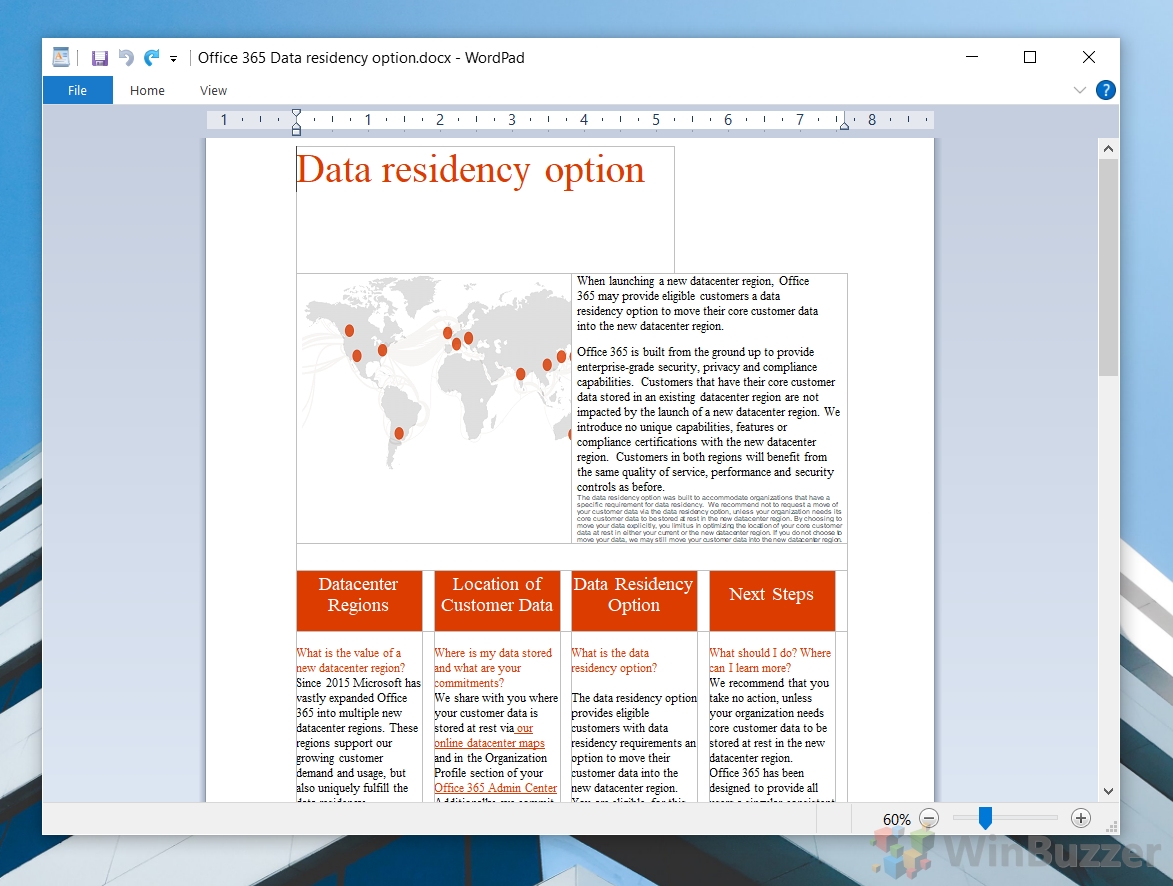
Microsoft Word文書を編集している場合、または元の形式にとどまることが重要な場合、これは最善の解決策ではありませんが、急いでいる場合は迅速 当然のことながら、これはmacOS、モバイル、またはChromebookでもオプションではありません。
WordモバイルアプリでMicrosoft Word文書を開く
MicrosoftはMicrosoft Word Viewerの代替としてWordモバイルアプリを推奨していますが、その理由は簡単です。 “モバイル”の命名法にもかかわらず、Pc上の誰もがOffice365サブスクリプションなしで、無料でMicrosoft Storeからそれをつかむことができます。
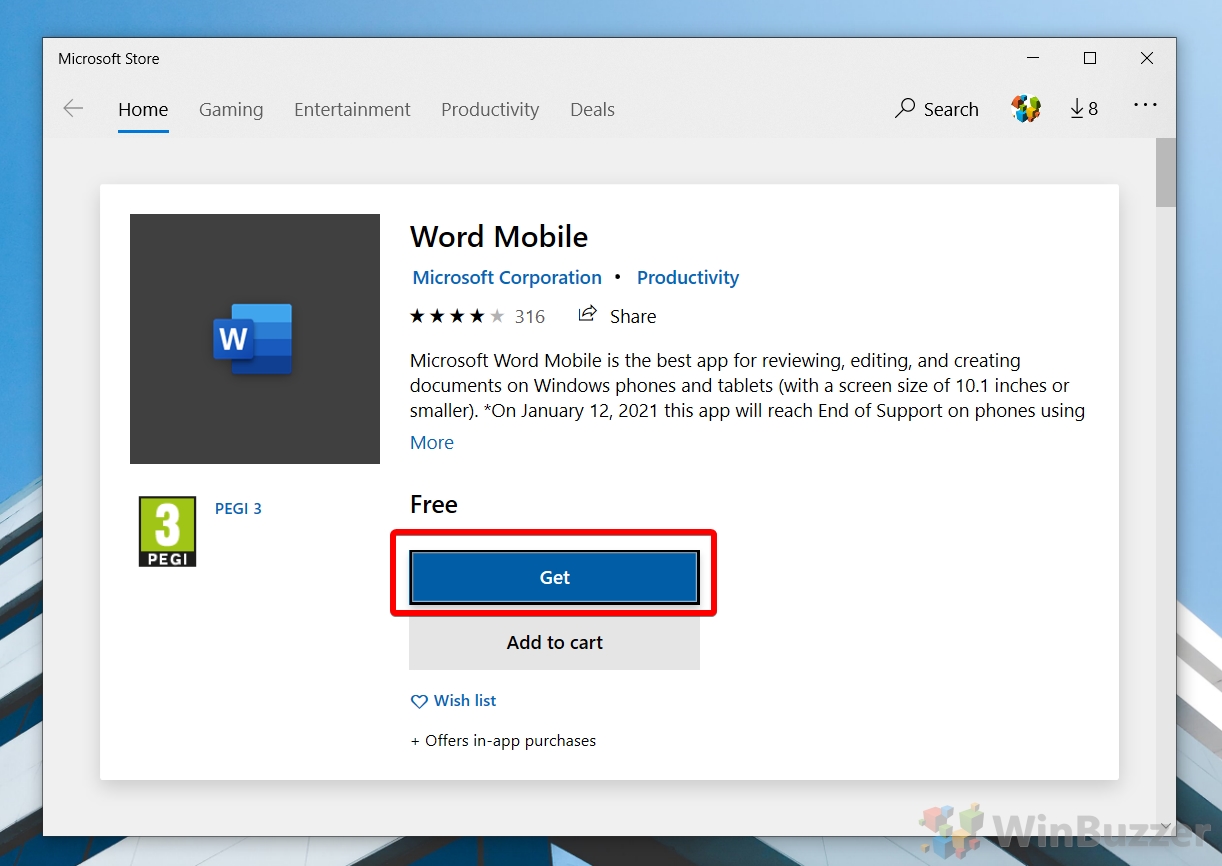
Word Mobileアプリはタブレット用に設計されていますが、通常のWindows10でも実行でき、良好な結果が得られます。 ファーストパーティのMicrosoftアプリから期待されるように、ここでは書式設定の問題はなく、さまざまなレイアウトタイプで一貫しています。
Microsoft Word Mobileの主な注意点は、編集が付属しています。 あなたがサブスクリプションを持っていない限り、ソリューションは、あなたが迅速な変更を行い、誰かにそれを送り返すことができません意味、Word文書 Microsoft Storeアプリとしては、当然Windows10Pcとタブレットに限定されています。
Microsoft Word OnlineでWord文書を開く
DOCXをオンラインで開くことができれば、MicrosoftのWord Onlineは自然な場所です。 あなたは、Microsoftアカウントが必要になりますが、あなたはすぐにオンラインWord文書を取得するには、ホームページ上の”アップロードして開く…”を押すことがで あなたはすでにファイルをダウンロードした場合、それは余分なステップですが、それのために定期的に十分なWordドキュメントを開く人たちは、おそら
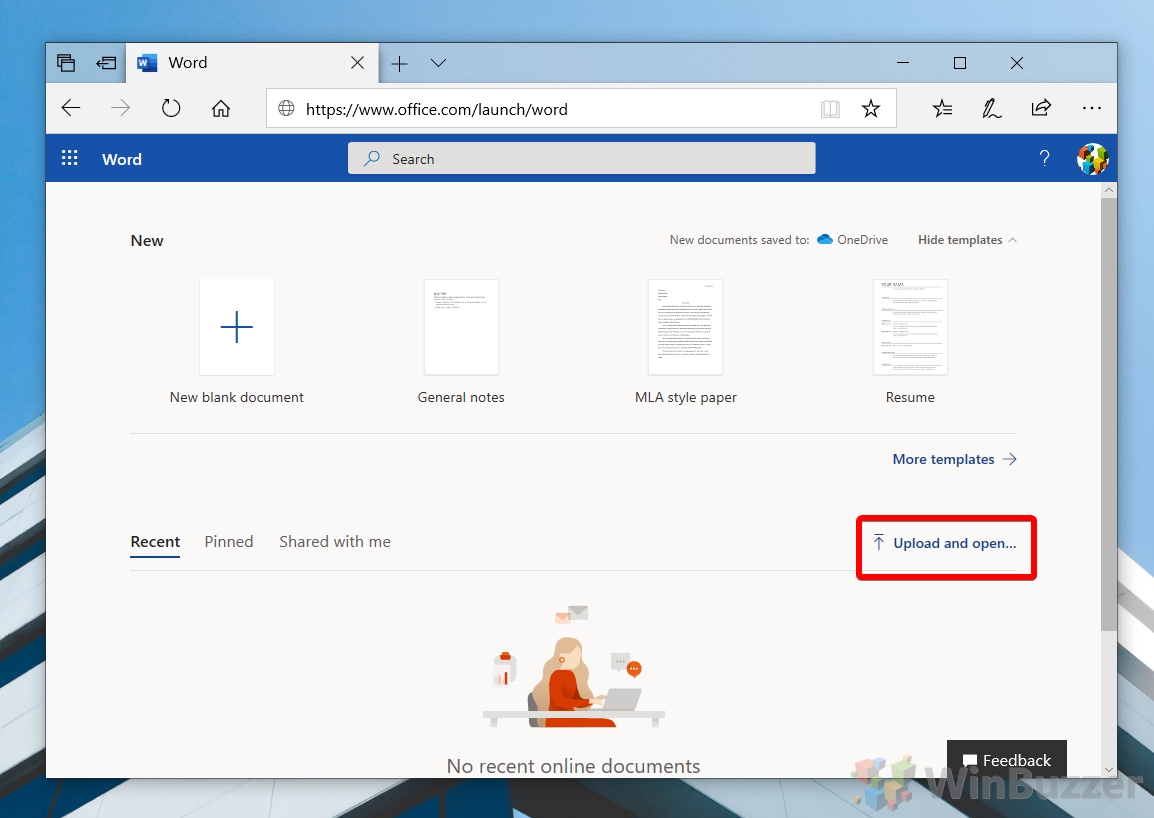
Word Onlineは、Microsoftの公式webサービスから期待されるように、私たちのテストで非常に良好な結果をもたらしました。 これは、タブレット用に設計されているの煩わしさなしに来て、さらには基本的な編集機能を提供しています。 Webベースのアプリの自然な利点は、任意のデバイスからアクセスできることです。 Linux、MacOS、およびChromebookはすべて同じ経験を持ち、完璧に動作しますが、インターネット接続が必要です。

専用のアプリケーションではなくブラウザを使用する必要がありますが、新しいChromium Microsoft Edgeブラウザを使用すると、webページプログレッシブウェ
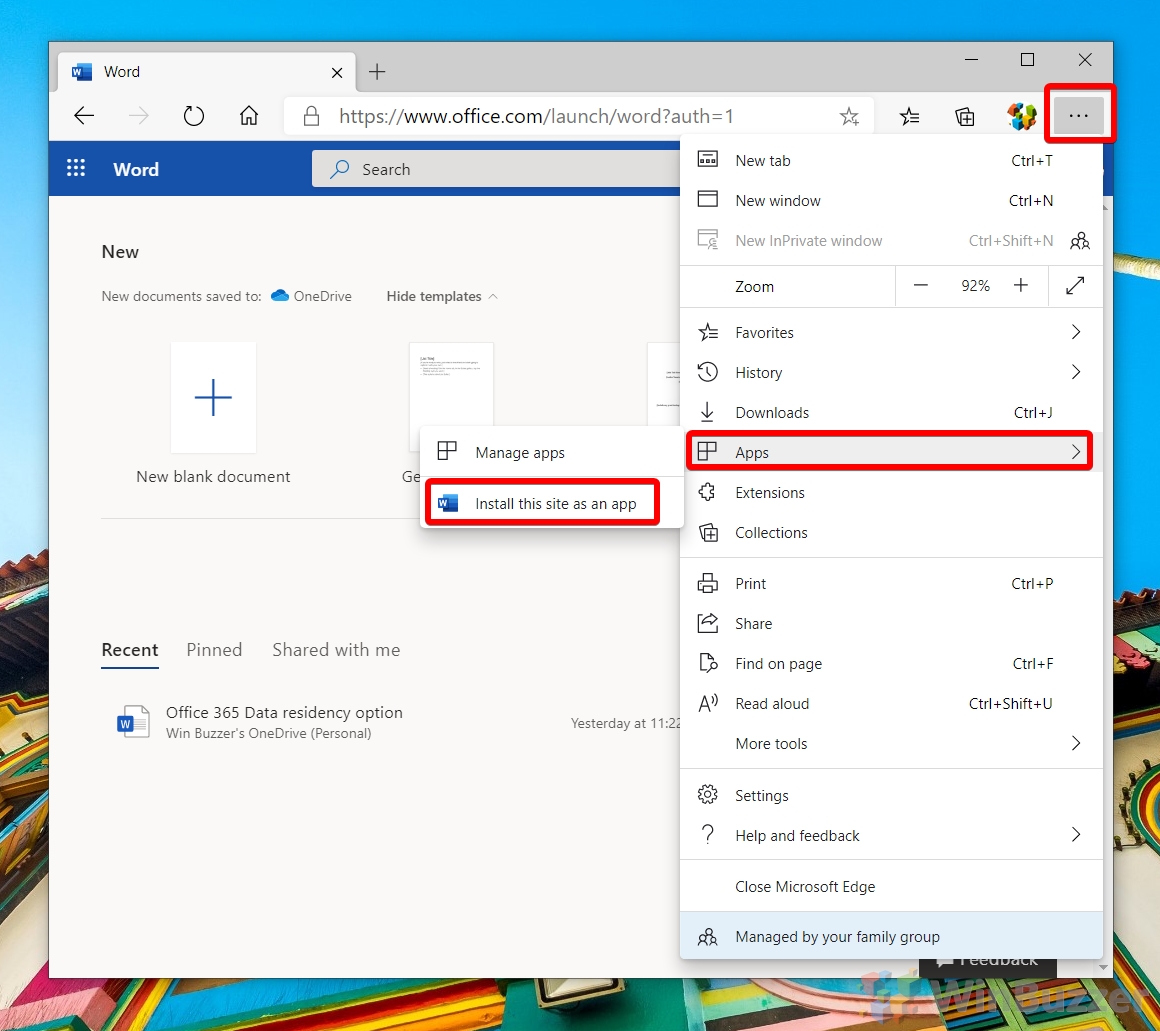
これにより、まったく同じ機能を持つOfficeアプリが作成され、タスクバーから起動したり、スタートメニューを独自のウィン 同様の技術は、”ショートカットとして作成”オプションを介してGoogle Chromeで利用することができます。
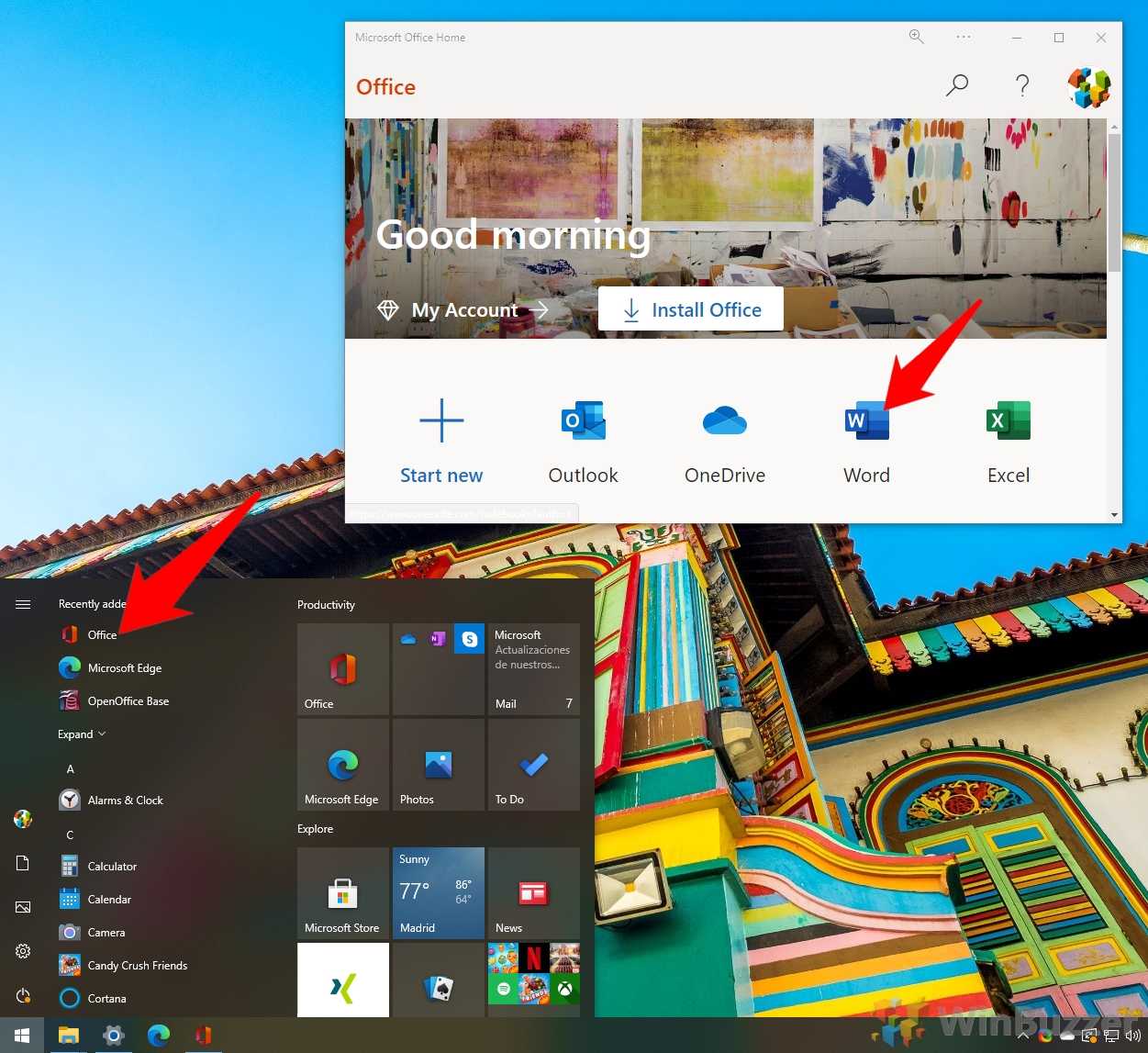
GOOGLE DocsでオンラインでDOCファイルを開く
Googleといえば、その無料のDocsサービスは開いて編集する機能があります。ドクと…多くの手間をかけずにdocxファイル。 Word Onlineのように、インターネット接続とブラウザの使用が必要ですが、すでにGoogleエコシステムに登録されているユーザーにはまずまずの結果が得られ、Linux、Windows、MacOS、Chromebookで動作します。
スタートページに隠れている”ファイルピッカー”フォルダを押すと、Googleドキュメントを介してword文書をオンラインで開くことができます。
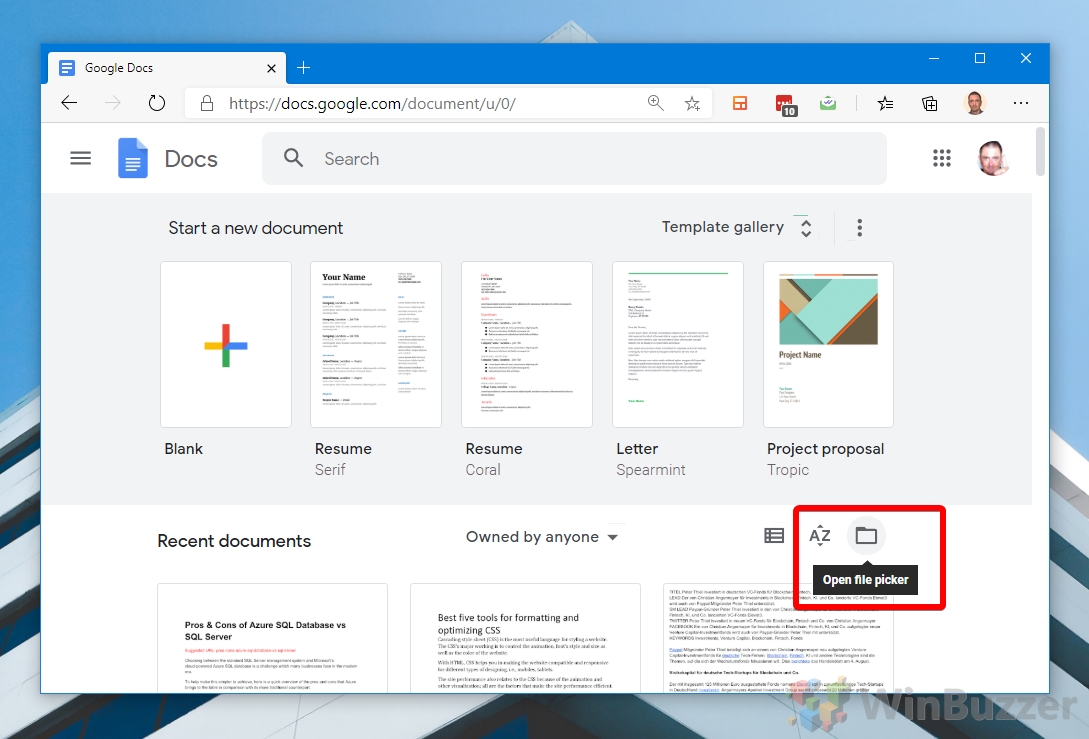
ユーザーには、使い慣れたGoogleドライブのアップロードインターフェイスが表示され、Word文書を参照またはドラッグできます。
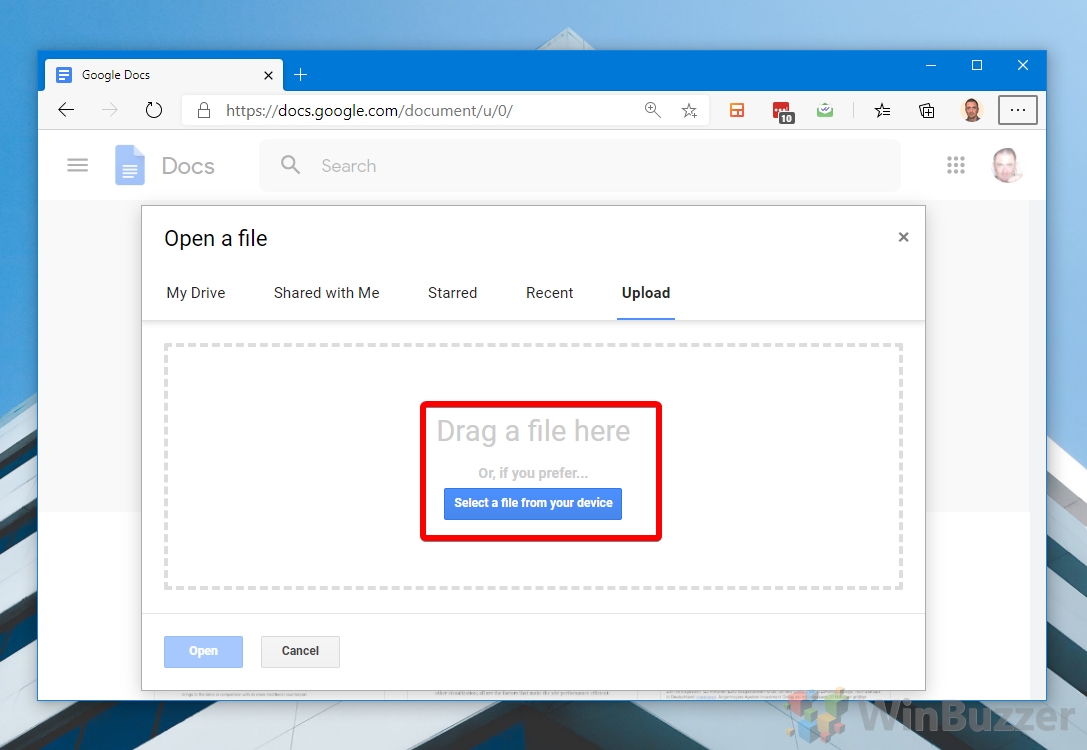
Google DocsはWord Onlineと比較してフォント、ページ幅、透明度にいくつかの変更を作成しますが、結果は一般的にかなり良いです。
Wps OfficeでWord文書を開く
私たちのテストでは、デスクトップ上のDOCXファイルを開いて編集するのに最適なオプションはWPS Officeでした。 あなたが支払うか、ファイアウォールにそれをブロックしない限り、いくつかのマイナーな広告に対処する必要がありますが、結果は非常に有望です。
WPS Officeで複雑なWord文書を投げましたが、MicrosoftのWord Mobileとほぼ同等の処理ができました。 フォント、幅、画像の忠実度、および書式設定が維持され、唯一の欠点は、右上にOfficeのロゴと透明性の損失であることとしました。

Wps Officeには、Linux、MacOS、Windows、Android、Linux用のネイティブアプリがありますが、オンラインでWord文書を開くために使用できないため、Chromebook ユーザーはまた、多言語や校正を特にうまく処理していないと報告しています。
Officeのみを介してMicrosoft WordなしでWord文書を開く方法
別のオプションWinBuzzerは、私たちのテスト文書を開くためにテストされたOnlyOfficeでした。 これは、表面上の魅力的なピック作り、180日間の無料トライアルや無料のコミュニティ版を提供しています。
しかし、我々のテストでは、競争と同等の結果をもたらさず、書体を大幅に変更し、他のいくつかの問題を引き起こしました。 しかし、Office365のロゴの透明性を維持するのは数少ないものの1つであり、MacとLinuxをサポートしているため、それはプラスです。
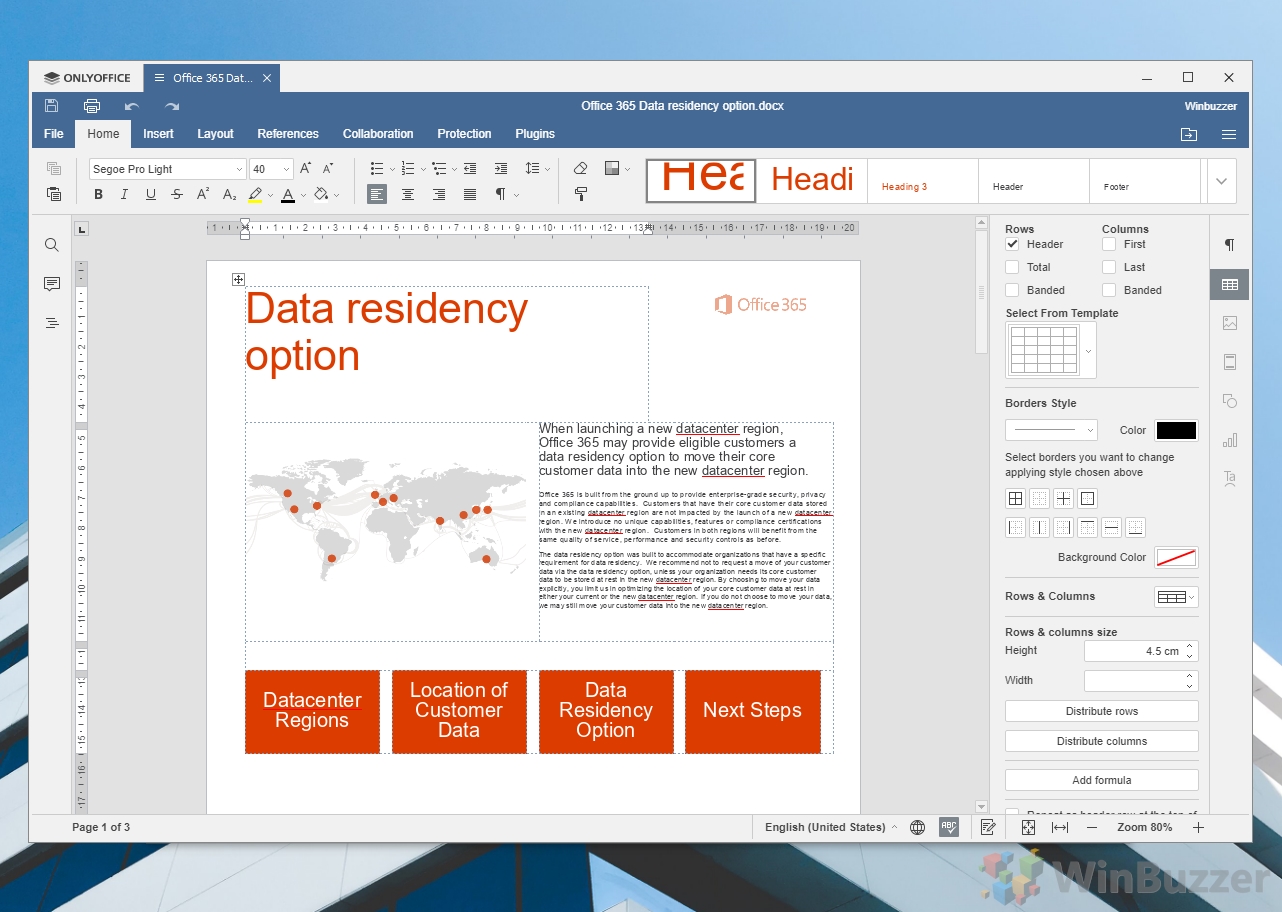
それでも、アプリケーションで通過した文書は難しいものでした。 これは、単純な文書をうまく処理する可能性が高く、非常に使い慣れたレイアウトを提供します。
LibreOfficeでDOCXファイルを開く
オープンソースのLibreOffice、より具体的にはWriterアプリは、多くの場合、Microsoft Wordの強力な代替として宣伝されています。 残念ながら、私たちのテストでは、テスト文書の書式を大幅に変更し、フォントをserifに変更し、テーブル(不正な見出しを含む)を2番目のページに押し下げて、その名声に応えていないようでした。

ここでも、これはおそらく、結果がドキュメントの複雑さに依存するシナリオの1つです。 LibreOfficeは単純な文書の表示と編集に適していますが、DOCXファイルを開く機能は、表のような要素の追加を開始すると分解するように見えます。
そうは言っても、LibreOfficeはWordよりもシンプルで直感的なインターフェイスを提供しています。 それはまた軽量および交差プラットホームである。
Open OfficeでWord文書を開く
Microsoft Word Viewerの代替案に関しては、より古くなったApache OpenOfficeもオプションですが、お勧めしません。 それは、ユーザーがDOCXファイルを編集することができますし、マルチプラットフォームですが、我々が得た結果は、私たちの特定の文書とワードパッドよりも
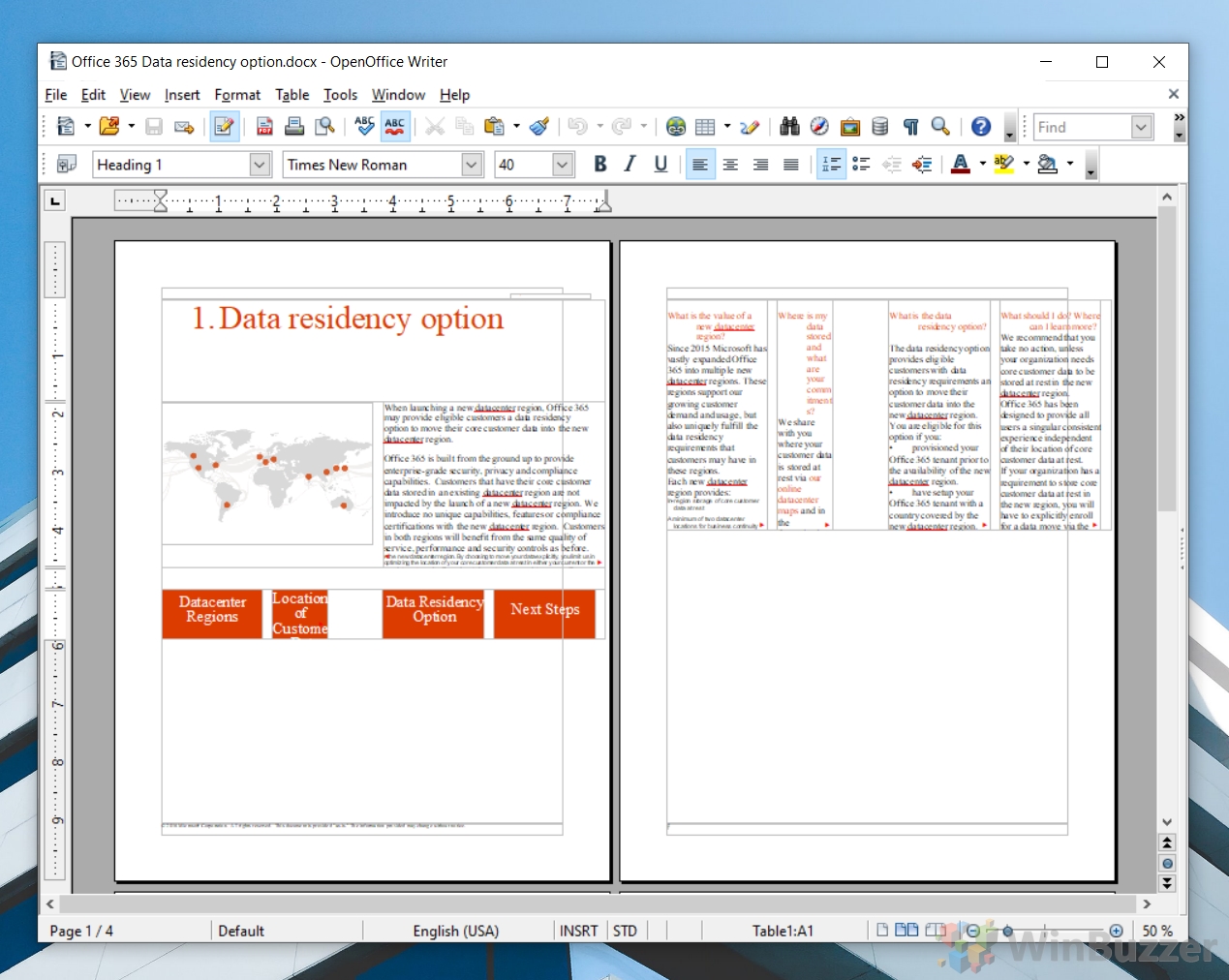
Open Officeがページのレイアウトを完全に壊し、テキストをテーブルの列の下に垂直に移動させ、コンテンツを次のページにプッシュし、フォントを大 右上にあるOffice365のロゴは完全に消えているように見えました。 非常に古いハードウェアを実行していない限り、最近ではLibreOfficeやその他の代替手段でこれを使用する理由はあまりありません。
結論
OfficeなしでWord文書を開く方法を疑問に思っている人は、多くのオプションがありますが、互換性は異なります。 WordPadは、追加のソフトウェアなしで何かを表示および編集する必要がある場合には良い選択であることがわかりましたが、Word Onlineは特にChromium EdgeのPWA機能 その広告ベースのモデルは間違いなく皆のためではありませんが、デスクトップのために、WPS Officeは、明確な勝者を出てきました。




